1、打开portrait+这款软件,进入其工作区域,如图所示:

2、先来看看我们要美颜的图片,如图所示,可以看到该美女皮肤很粗燥。

3、在portrait+的工作环境里,找到“select photos”选项,如图所示:
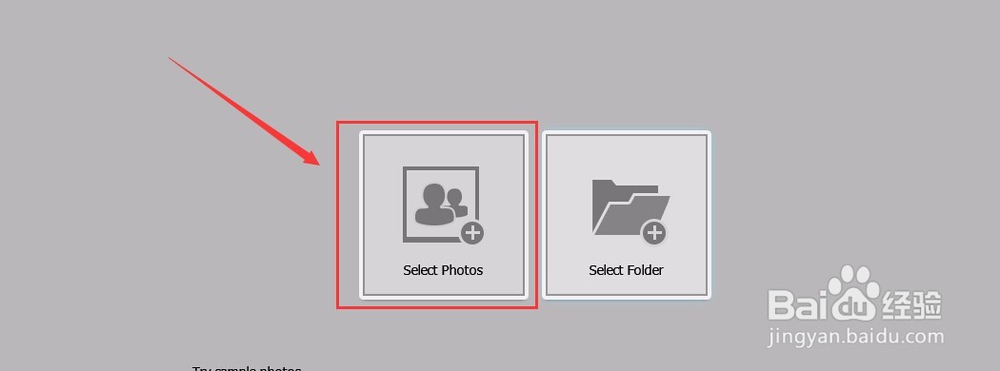
4、点击“select photos”按钮,弹出打开图片对话框,找到我们要美颜的图片,如图所示:
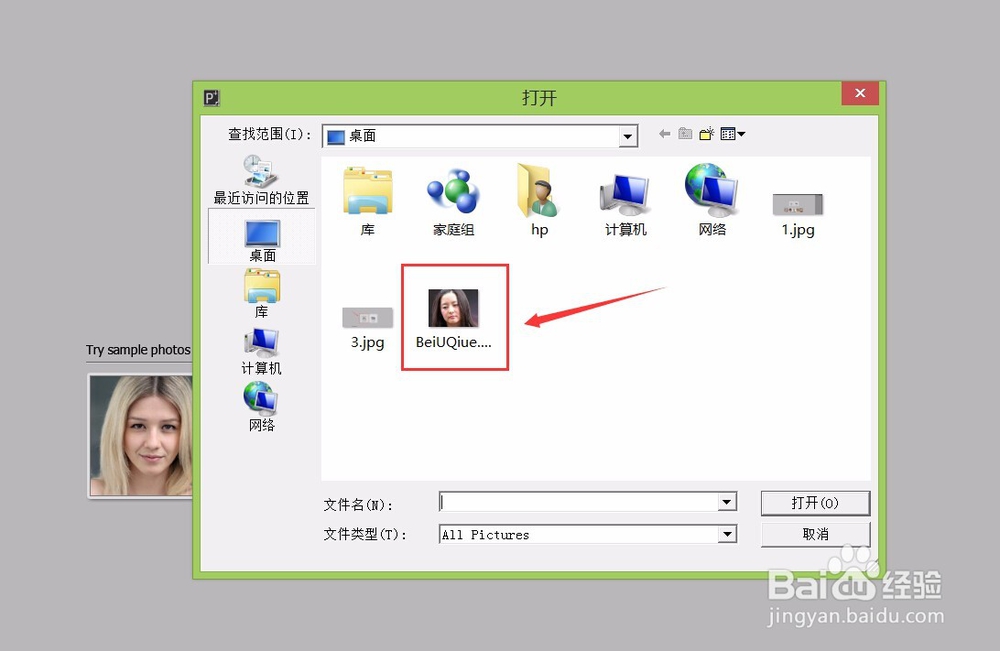
5、点击打开,软件就自动进行美颜了,如图所示:

6、在左面找到DIY选项,并点击出现DIY编辑区,如图所示:
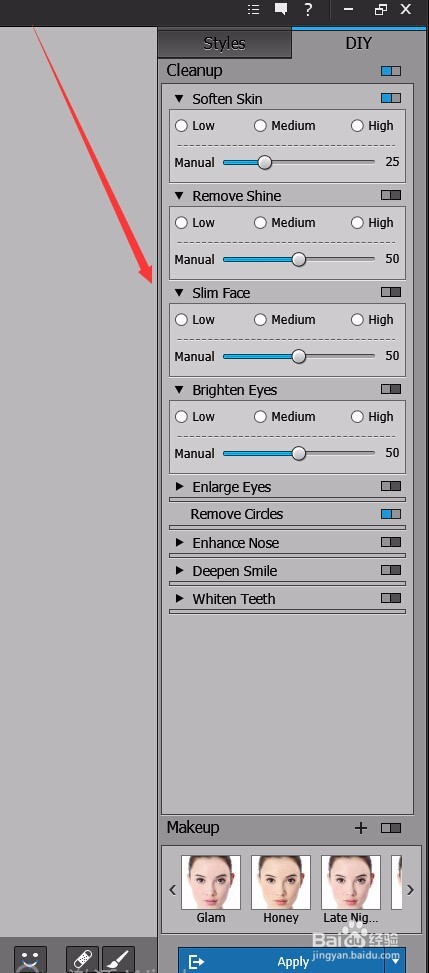
7、在下面的预置模式里,选择一种美颜效果,如图所示:
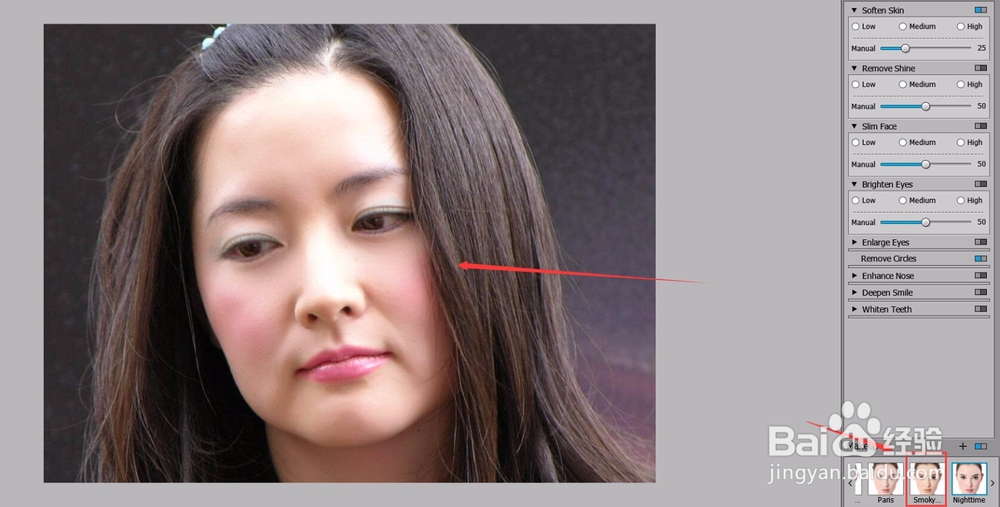
8、调节DIY里的各个选项,得到最后的美颜效果,如图所示:
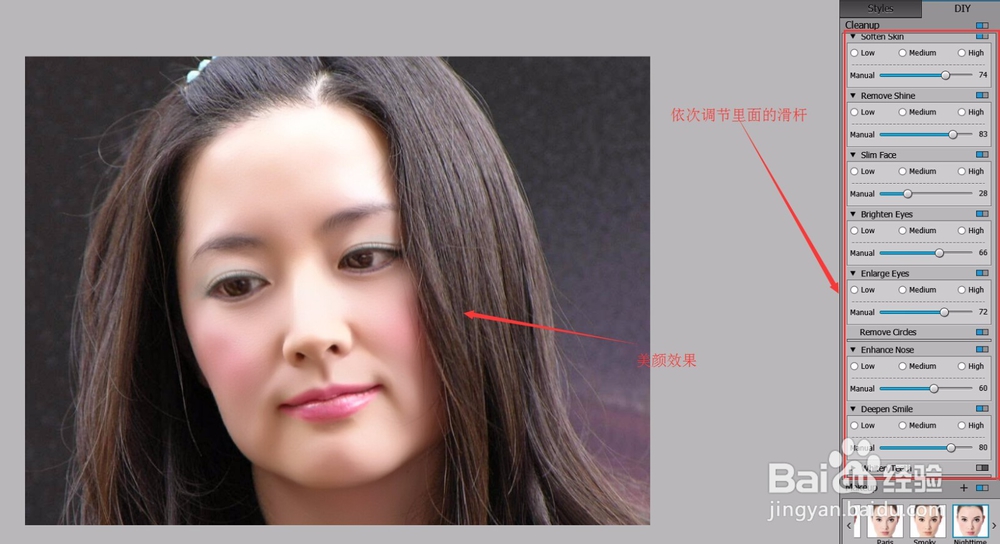
9、将图片导出,存到我们的电脑里,就大功告成了,如图所示,美女们是不是心动了,赶紧行动起来吧。

